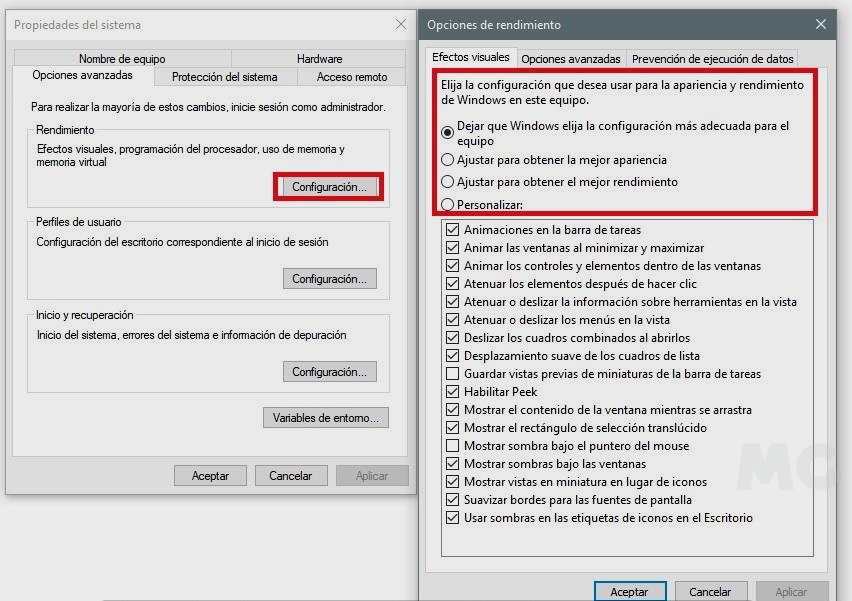
¡Bienvenidos a configurarrouter.net! En este artículo aprenderás cómo optimizar Windows 10 para conseguir una mayor velocidad en el rendimiento de tu ordenador. Con los pasos sencillos que te presentaremos, podrás mejorar la experiencia de usuario, reducir tiempos de carga y aumentar la eficacia de tus aplicaciones. ¡Comencemos!
Consejos clave para optimizar el rendimiento de Windows 10 en Informática
Consejos clave para optimizar el rendimiento de Windows 10 en Informática:
1. Desinstalar aplicaciones que no se usan regularmente para liberar espacio en disco y mejorar la eficiencia del sistema.
2. Realizar una limpieza de archivos temporales, caché y registros del sistema con regularidad, utilizando herramientas como el Liberador de espacio en disco o CCleaner.
3. Desactivar las aplicaciones de inicio automático que no son esenciales para el funcionamiento del sistema operativo.
4. Configurar opciones de energía para mejor rendimiento, ya que esto ajusta el uso del procesador y permite que el sistema funcione más rápidamente.
5. Actualizar todos los controladores de hardware a su última versión compatible con Windows 10.
6. Ejecutar un análisis completo de virus y malware con una solución de seguridad adecuada para eliminar cualquier amenaza y proteger el sistema de futuros ataques.
7. Desactivar efectos visuales innecesarios, como animaciones y sombras, para mejorar el rendimiento general del sistema operativo.
No olvides que la optimización del rendimiento de Windows 10 es un proceso constante y requiere un mantenimiento regular para garantizar la mejor experiencia de usuario posible.
Desactivar servicios y programas innecesarios
¿Cómo puede ayudar a optimizar Windows 10?
Desactivar los servicios y programas innecesarios puede ayudar a liberar recursos del sistema, lo que se traduce en un mejor rendimiento. Por ejemplo, si no utilizas el Centro de seguridad de Windows Defender, puedes desactivarlo para liberar recursos. Lo mismo sucede con otros servicios y programas que no utilizas regularmente.
¿Cómo puedo desactivar servicios y programas innecesarios?
Para desactivar servicios y programas innecesarios, primero debes acceder al Administrador de tareas. Una vez allí, selecciona la pestaña «Inicio» para ver todos los programas que se ejecutan automáticamente al iniciar Windows. Desde aquí, puedes desactivar aquellos programas que no necesitas. Para desactivar servicios, abre el «Administrador de servicios» desde el menú de inicio y desactiva aquellos servicios que no sean importantes para el funcionamiento del sistema.
Limpiar archivos basura y desfragmentar el disco duro
¿Cómo puede ayudar a optimizar Windows 10?
Limpiar los archivos basura y desfragmentar el disco duro puede ayudar a acelerar el acceso a los archivos y mejorar el rendimiento general del sistema. Cuando el disco duro está demasiado lleno de archivos innecesarios, puede afectar negativamente la velocidad de acceso a los datos, lo que se traduce en una ralentización del sistema.
¿Cómo puedo limpiar archivos basura y desfragmentar el disco duro?
Para limpiar archivos basura, puedes utilizar la utilidad de limpieza de disco que viene integrada en Windows 10. Para desfragmentar el disco duro, puedes utilizar la herramienta «Desfragmentador de discos» también integrada en el sistema operativo.
Ajustar las opciones de energía
¿Cómo puede ayudar a optimizar Windows 10?
Ajustar las opciones de energía puede ayudar a mejorar la duración de la batería en portátiles y tablets y también puede mejorar el rendimiento de la CPU en equipos de escritorio.
¿Cómo puedo ajustar las opciones de energía?
Para ajustar las opciones de energía, ve al Panel de control y selecciona «Opciones de energía». Desde allí, puedes elegir entre diferentes planes de energía para maximizar el rendimiento o la duración de la batería.
Deshabilitar efectos visuales
¿Cómo puede ayudar a optimizar Windows 10?
Deshabilitar los efectos visuales puede ayudar a liberar recursos del sistema, lo que puede traducirse en un mejor rendimiento. Los efectos visuales como las animaciones y las transparencias pueden ser atractivos visualmente, pero también consumen recursos que podrían utilizarse para otras tareas más importantes.
¿Cómo puedo deshabilitar los efectos visuales?
Para deshabilitar los efectos visuales, ve al Panel de control y selecciona «Sistema». Desde allí, haz clic en «Configuración avanzada del sistema» y selecciona la pestaña «Opciones avanzadas». Haz clic en «Configuración» dentro del apartado «Rendimiento» y selecciona la opción «Ajustar para obtener el mejor rendimiento». Esto deshabilitará todos los efectos visuales. Si prefieres mantener algunos efectos, puedes seleccionar manualmente cuáles deseas conservar.
Preguntas Frecuentes
Sin embargo, puedo sugerir algunas preguntas comunes que podrían ser útiles:
¡Claro! Con gusto puedo responder preguntas relacionadas con Informática. Aquí te dejo algunas preguntas frecuentes:
1. ¿Qué es la Informática?
La Informática es una disciplina que se encarga del procesamiento automático de información mediante el uso de sistemas informáticos. El objetivo principal es el manejo y procesamiento de datos para obtener resultados útiles.
2. ¿Cuáles son las áreas de la Informática?
La Informática se divide en varias áreas, entre ellas podemos mencionar la programación, la ingeniería de software, la inteligencia artificial, la seguridad informática, la tecnología web, telecomunicaciones, entre otros.
3. ¿Qué es un lenguaje de programación?
Un lenguaje de programación es un conjunto de reglas y sintaxis que se utilizan para escribir programas informáticos. Estos lenguajes permiten a los desarrolladores crear diferentes tipos de software y aplicaciones.
4. ¿Por qué es importante la ciberseguridad?
La ciberseguridad es importante para proteger los sistemas informáticos y los datos que contienen. En el mundo digital, hay riesgos como el robo de datos o la invasión de sistemas por parte de terceros malintencionados. Por eso, es importante contar con medidas de seguridad adecuadas.
5. ¿Qué es el Internet de las cosas (IoT)?
El Internet de las cosas (IoT) es una red de dispositivos conectados a internet que pueden intercambiar información entre sí. Estos dispositivos pueden ser desde electrodomésticos hasta sensores que miden variables ambientales. El IoT tiene aplicaciones en diferentes áreas como la salud, la industria, el transporte y la energía.
Espero haber sido de ayuda. Si tienes alguna otra pregunta, no dudes en preguntarme.
¿Cómo puedo mejorar el rendimiento de mi PC con Windows 10?
Para mejorar el rendimiento de tu PC con Windows 10, aquí te dejo algunos tips que pueden ayudarte:
1. Actualiza los controladores de tu hardware: Los controladores o drivers son programas que permiten que el hardware de tu PC se comunique con el sistema operativo. Es importante mantenerlos actualizados para evitar problemas de funcionamiento y mejorar su rendimiento.
2. Realiza mantenimiento de tu disco duro: El disco duro es el componente donde se almacena toda la información de tu PC. Con el tiempo, puede acumular archivos temporales, registros, programas que ya no utilizas, entre otros, lo que puede afectar su rendimiento. Para solucionarlo, utiliza el liberador de espacio en disco o algún software específico para realizar limpieza.
3. Desactiva los programas que se ejecutan automáticamente al iniciar Windows: Algunas aplicaciones se inician automáticamente cuando enciendes tu PC, lo que puede ralentizar considerablemente su arranque. Si desactivas estas aplicaciones, el sistema operativo podrá iniciar más rápidamente. Para hacerlo, ve a la configuración de inicio de Windows.
4. Añade más memoria RAM: La memoria RAM es un componente que influye en la velocidad de respuesta de tu PC. Si notas que tu PC está lenta, actualizarla puede ser una buena opción.
5. Utiliza un disco duro SSD: Un disco duro SSD es más rápido que un disco duro mecánico convencional. Si tienes instalado Windows 10 en un disco duro mecánico, actualizar a un SSD puede mejorar significativamente su rendimiento.
Espero que estos tips te ayuden a mejorar el rendimiento de tu PC con Windows 10.
¿Cuáles son los consejos más efectivos para acelerar mi computadora con Windows 10?
Existen varios consejos que pueden ayudarte a acelerar tu computadora con Windows 10:
1. Elimina programas innecesarios: desinstala aquellos programas que no utilizas o que apenas utilizas, esto liberará espacio en el disco duro y reducirá la carga de trabajo del sistema.
2. Limita los programas que se ejecutan al inicio: muchos programas se ejecutan automáticamente al iniciar Windows, lo que ralentiza el sistema. Desactiva aquellos que no necesitas que se inicien automáticamente.
3. Realiza una limpieza del disco duro: utiliza la herramienta de limpieza de disco para eliminar archivos temporales, caché, y otros archivos innecesarios. También puedes utilizar herramientas de terceros como CCleaner.
4. Desfragmenta el disco duro: la desfragmentación ayuda a reorganizar los archivos en tu disco duro para que se puedan acceder más rápidamente. Windows 10 tiene una herramienta de desfragmentación incorporada.
5. Actualiza los controladores: los controladores son programas que permiten que el hardware de tu computadora funcione correctamente. Mantenerlos actualizados puede mejorar el rendimiento de tu sistema.
6. Añade más memoria RAM: si tu computadora tiene poca memoria RAM, actualizarla puede ser una buena inversión para mejorar el rendimiento.
7. Usa un disco duro sólido (SSD): los discos duros sólidos son mucho más rápidos que los discos duros tradicionales, lo que puede mejorar significativamente el rendimiento del sistema.
Siguiendo estos consejos, podrás acelerar tu computadora con Windows 10 y mejorar la experiencia de usuario.
¿Existen herramientas gratuitas disponibles para optimizar Windows 10?
Sí, existen herramientas gratuitas que pueden ayudar a optimizar Windows 10. Aquí te presento algunas opciones:
1. CCleaner: Es una herramienta gratuita que te permite limpiar y optimizar tu sistema operativo eliminando archivos innecesarios de tu disco duro, además de desfragmentar el mismo para mejorar el rendimiento.
2. Defraggler: Es otra herramienta gratuita desarrollada por los creadores de CCleaner que se enfoca en desfragmentar el disco duro para maximizar la velocidad de acceso a los archivos.
3. Driver Booster: Es una herramienta gratuita que te ayuda a mantener actualizados tus drivers para que todo funcione correctamente y puedas tener un mejor desempeño en tu PC.
4. Advanced SystemCare Free: Es una herramienta gratuita que cuenta con diversas herramientas para optimizar Windows 10, tales como limpieza de registro, eliminación de archivos innecesarios, optimización de inicio y mucho más.
Es importante recordar que antes de utilizar cualquier herramienta para optimizar Windows, debes hacer una copia de seguridad de tus archivos importantes y asegurarte de descargar las herramientas de sitios seguros y confiables.
¿Qué ajustes puedo hacer en Windows 10 para ahorrar energía y prolongar la duración de la batería?
Windows 10 incluye varias opciones para ahorrar energía en dispositivos portátiles, como laptops y tablets, y así prolongar la duración de la batería. Algunas de las opciones más útiles son:
1. Modo de ahorro de batería: Esta opción reduce el consumo de energía del dispositivo al limitar algunas funciones, como la sincronización automática de correo electrónico y la actualización de algunas aplicaciones. Para activar el modo de ahorro de batería, ve a Configuración > Sistema > Batería y activa la opción «Modo de ahorro de batería».
2. Brillo de la pantalla: La pantalla es uno de los componentes que más energía consume en un dispositivo portátil. Por lo tanto, reducir el brillo de la pantalla puede ayudar a prolongar la duración de la batería. Para ajustar el brillo de la pantalla, ve a Configuración > Sistema > Pantalla y utiliza el control deslizante para reducir el brillo.
3. Duración antes de apagar la pantalla: También puedes ajustar el tiempo que tarda en apagarse la pantalla cuando no se está utilizando el dispositivo para ahorrar energía. Ve a Configuración > Sistema > Pantalla y ajusta el valor en «Apagar la pantalla después de» a un valor menor.
4. Desactivar el Wi-Fi: Si no estás utilizando la conexión Wi-Fi, puedes desactivarla temporalmente para ahorrar energía. Para desactivar el Wi-Fi, ve a Configuración > Red e Internet > Wi-Fi y desactiva la opción «Wi-Fi».
5. Desactivar el Bluetooth: Al igual que el Wi-Fi, el Bluetooth también puede consumir energía. Si no estás utilizando dispositivos Bluetooth, desactívalo para ahorrar batería. Para hacerlo, ve a Configuración > Dispositivos > Bluetooth y otros dispositivos y desactiva la opción «Bluetooth».
Al aplicar estos ajustes en Windows 10, podrás prolongar la duración de la batería en tu dispositivo portátil y disfrutar de una mayor autonomía.
¿Cómo puedo desactivar programas innecesarios en el inicio de Windows 10 para acelerar el arranque?
Para desactivar programas innecesarios en el inicio de Windows 10 y acelerar el arranque del sistema, puedes seguir los siguientes pasos:
1. Presiona las teclas «Ctrl + Shift + Esc» para abrir el Administrador de tareas.
2. En la pestaña «Inicio», encontrarás una lista de programas que se ejecutan automáticamente al iniciar Windows.
3. Haz clic derecho sobre el programa que deseas desactivar y selecciona «Deshabilitar».
4. Repite el proceso con todos los programas que desees desactivar.
5. Una vez que hayas terminado, cierra el Administrador de tareas y reinicia tu computadora para que los cambios surtan efecto.
Es importante tener en cuenta que algunos programas pueden ser necesarios para el correcto funcionamiento del sistema, por lo que es recomendable investigar sobre su utilidad antes de desactivarlos. Además, es recomendable llevar a cabo esta acción de forma regular para mantener un óptimo rendimiento del sistema.
En conclusión, optimizar Windows 10 es una tarea fundamental para mejorar el rendimiento de nuestro equipo y evitar posibles fallos en el sistema. Existen diversas herramientas y técnicas que nos permiten lograr este objetivo, tales como realizar limpieza de archivos temporales, desactivar servicios innecesarios, actualizar drivers, entre otros. Además, es importante tener en cuenta que la optimización debe ser un proceso constante y periódico, ya que el sistema operativo y los programas que utilizamos van acumulando datos y archivos que ralentizan nuestro ordenador con el tiempo. Con una adecuada optimización, podremos disfrutar de un Windows 10 más rápido y eficiente, mejorando así nuestra experiencia de uso.
